Zatiaľ čo najnovšie vydanie systému iOS bolo pre mnohých používateľov iPhone a iPad vítanou inováciou, vyskytlo sa niekoľko chýb. Jedným z takýchto problémov, ktorý stále vzniká, je, že volanie cez Wi-Fi bolo pre rôznych používateľov prerušené.
Zdá sa, že to ovplyvnilo predovšetkým predplatiteľov Sprint. Niektorí ľudia na AT&T a O2 (v Spojenom kráľovstve) však tiež zaznamenali tento problém.
Obsah
- Čo je volanie cez Wi-Fi?
- Kde je funkcia volania cez Wi-Fi v systéme iOS 12?
-
Nefunguje volanie cez Wi-Fi? Tu je niekoľko tipov
- Skontroluj aktualizácie
- Aktualizujte nastavenia predplatiteľa
- Prepnúť režim v lietadle
- Vypnite mobilné dáta
- Obnoviť nastavenia siete
-
Obnoviť výrobné nastavenia
- Krok 1: Zálohovanie
- Krok 2: Vypnite „Nájsť môj iPhone“
- Krok 3: Všetko utrite
-
Zlúčenie hovorov nefunguje na iPhone, zakážte volanie cez Wi-Fi
- Tipy pre čitateľov
- Súvisiace príspevky:
Čo je volanie cez Wi-Fi?
Pre nevedomých bola funkcia Wi-Fi Calling predstavená s iOS 8 a umožňuje telefonovať cez Wi-Fi namiesto mobilnej siete. To je mimoriadne užitočné pre tých, ktorí zápasia so silou signálu svojho mobilného operátora.
Skvelé na tejto funkcii je, že môžete uskutočňovať a prijímať telefónne hovory kdekoľvek, ku ktorému ste pripojení Wi-Fi. To zjednodušuje život a výrazne znižuje šance na prerušenie telefónnych hovorov pracovný deň.
Kde je funkcia volania cez Wi-Fi v systéme iOS 12?
S iOS 12 Apple presunul umiestnenie tejto funkcie. Namiesto toho, aby ste mali funkciu wi-fi volania pod mobilným telefónom na vašom iPhone, teraz bola sprístupnená v aplikácii Telefón. Klepnite na Nastavenia > Telefón a tu nájdete funkciu. V závislosti od operátora môže byť viditeľná aj pod možnosťami operátora v mobilných nastaveniach.
Nefunguje volanie cez Wi-Fi? Tu je niekoľko tipov
Bohužiaľ, keď sú vydané nové aktualizácie pre iOS, niektoré veci sa v procese pokazia. Zákazníci tak nebudú môcť používať niektoré zo svojich obľúbených funkcií.
Samozrejme, existuje niekoľko rôznych metód, ktoré môžete použiť, aby ste sa pokúsili obnoviť volanie cez Wi-Fi a znova fungovať. Pozrieme sa na niekoľko z týchto možností.
Tip pre iOS 12 :Reštartujte svoj iPhone, vypnite mobilné dáta, vypnite WiFi volanie, potom zapnite mobilné dáta a následne WiFi volanie a do niekoľkých sekúnd by to malo začať fungovať.
Pre zákazníkov AT&T skontrolujte, či ste použili najnovšiu aktualizáciu operátora po iOS 12.
Skontroluj aktualizácie
Prvým a najjednoduchším spôsobom, ako zistiť, či niečo nie je v poriadku, je skontrolovať, či nebola vydaná aktualizácia operátora. Tieto aktualizácie sa zvyčajne vydávajú, keď operátor inovuje sieť, a môžu spôsobiť problémy, ak vaše zariadenie nie je aktuálne.
Ak na stiahnutie čaká aktualizácia operátora, postupujte takto:
- Otvorené 'Nastavenie'
- Vyberte „generál“
- Klepnite "O"
Na obrazovke sa zobrazí výzva, ktorá vás požiada o inštaláciu nových nastavení operátora. Po dokončení sťahovania budete chcieť reštartovať zariadenie, aby ste sa uistili, že je všetko správne nainštalované.
Aktualizujte nastavenia predplatiteľa
Ďalšou možnosťou, ako znova začať fungovať s volaním cez Wi-Fi, je aktualizovať „Nastavenia predplatiteľa“. Toto sa nerobí prostredníctvom žiadneho z nastavení na vašom iPhone. Táto ďalšia metóda je výhradne pre predplatiteľov Sprint.
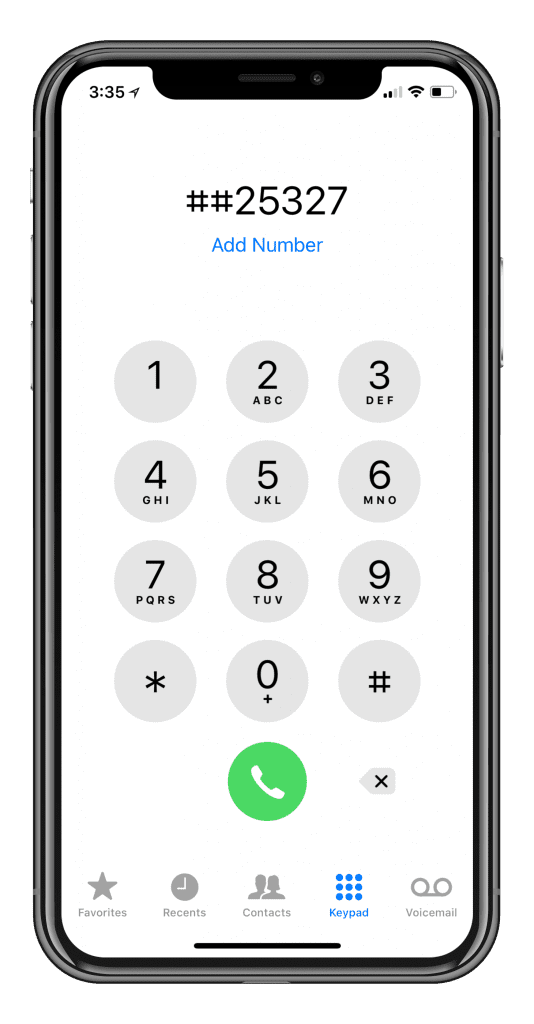
Namiesto toho budete musieť použiť funkciu Telefón vášho zariadenia:
- Otvorené „telefón“
- Vytočiť ##25327#
- počkaj
Proces sa automaticky spustí. Všimnete si, že vaša služba Sprint stráca signál, ale to sa vráti. Dúfajme, že po aktualizácii sa v stavovom riadku objaví logo Sprint Wi-Fi.
Prepnúť režim v lietadle
Ďalším skutočne jednoduchým spôsobom, ako sa pokúsiť obnoviť normálne fungovanie telefónu, je prepnúť režim v lietadle. Vypnutím a zapnutím tohto nastavenia prepnete všetky bezdrôtové pripojenia na vašom zariadení vrátane Wi-Fi, Bluetooth a mobilných dát.
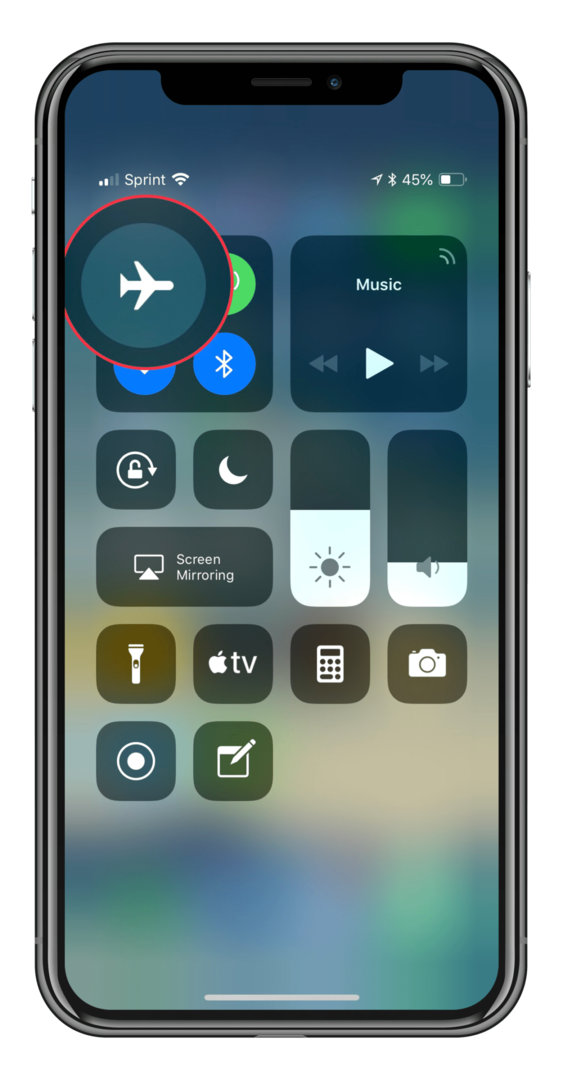
Existujú dva spôsoby, ako prepnúť režim v lietadle:
- Otvorte ovládacie centrum
- Klepnite na tlačidlo Lietadlo
- Počkajte 30 sekúnd
- Znova klepnite na tlačidlo Lietadlo
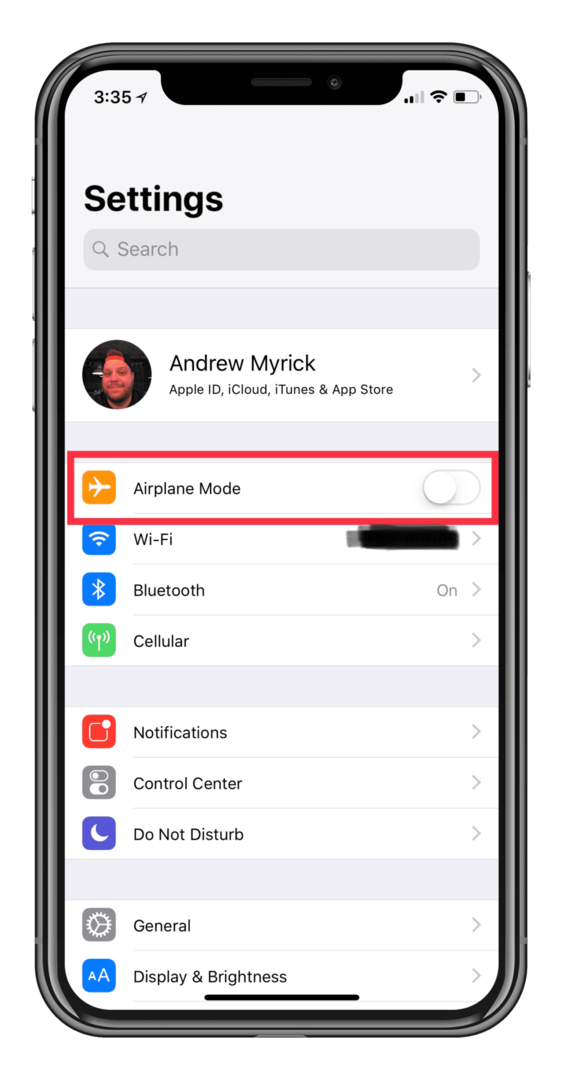
Druhá metóda zahŕňa prechod do Nastavenia:
- Otvorte Nastavenia
- Zapnite „Režim v lietadle“.
- Počkajte 30 sekúnd
- Vypnite „Režim v lietadle“.
Po opätovnom vypnutí režimu v lietadle by to malo v podstate reštartovať sieť a bezdrôtové pripojenia. Z času na čas sa vykonaním tejto úlohy obnoví aj volanie cez Wi-Fi.
Vypnite mobilné dáta
Aj keď režim V lietadle odstráni všetky vaše pripojenia, môžete tiež skúsiť vypnúť iba mobilné dátové pripojenie. Toto prinúti vaše zariadenie pracovať predovšetkým mimo siete Wi-Fi, ku ktorej ste pripojení.
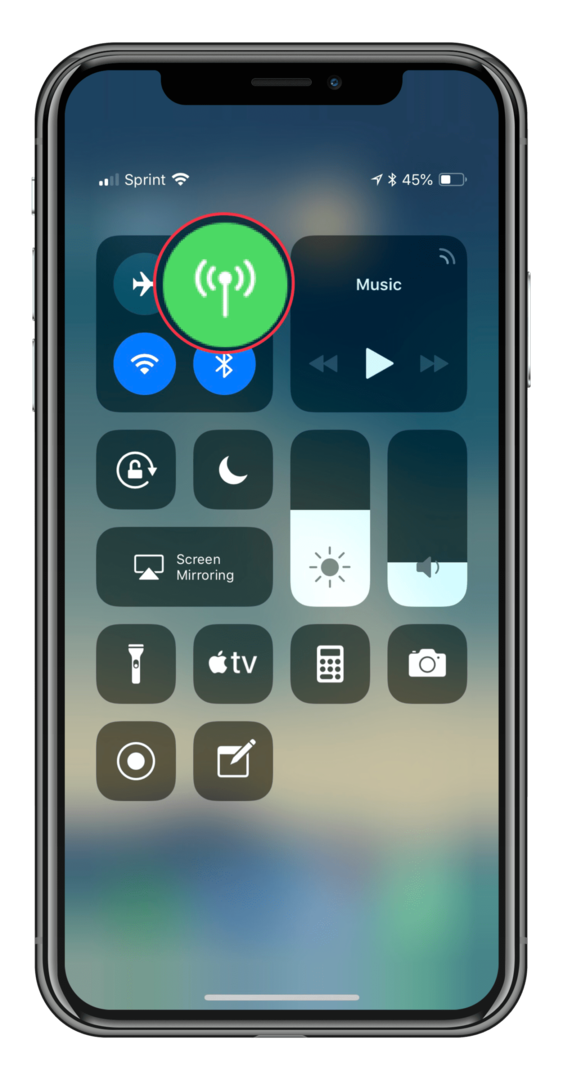
Rovnako ako v prípade režimu v lietadle existujú dva spôsoby vypnutia mobilných dát:
- Otvorte ovládacie centrum
- Klepnite na ikonu Sieť
- Počkajte jednu minútu
- Znova klepnite na ikonu Sieť
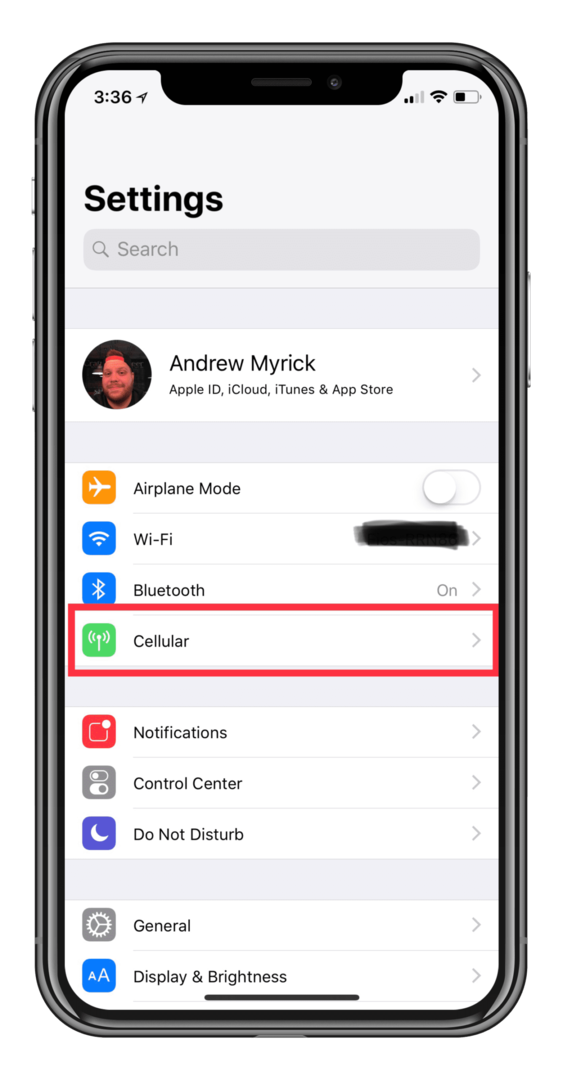
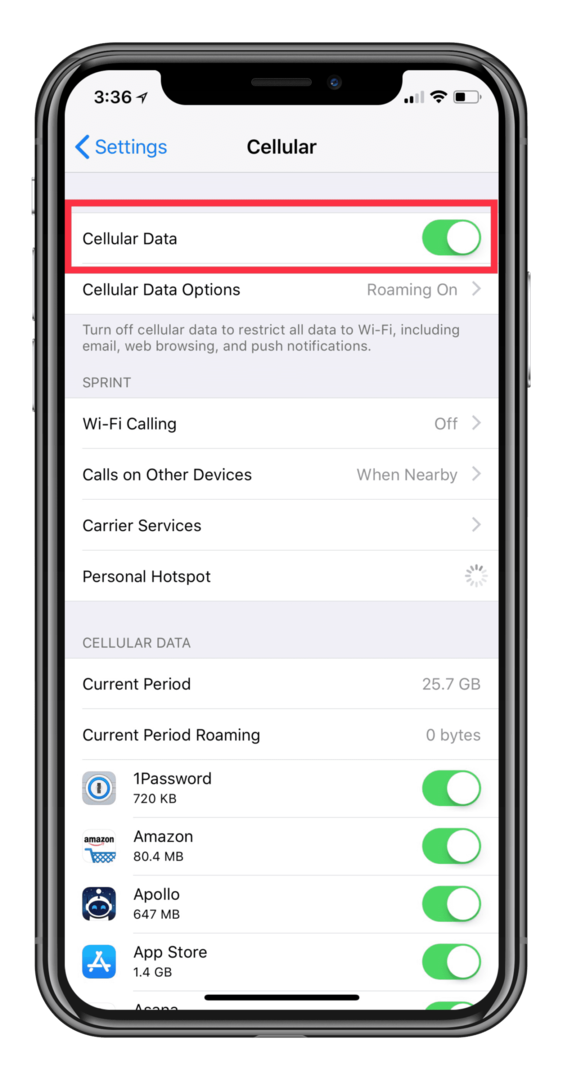
Druhá metóda vyžaduje prechod do Nastavenia:
- Otvorte Nastavenia
- Vyberte „Mobilné“
- Prepnúť „Mobilné dáta“
- Počkajte jednu minútu
- Znova prepnite „Mobilné dáta“.
Niektorí ľudia zistili, že prinútením vášho iPhone používať Wi-Fi predovšetkým sa obnoví funkcia Wi-Fi Calling. Ak to nebude fungovať, pristúpime k zložitejším riešeniam.
Obnoviť nastavenia siete



Keďže volanie cez Wi-Fi sa spolieha na vašu mobilnú sieť aj siete Wi-Fi, má zmysel iba resetovať nastavenia siete na vašom iPhone. Tento proces je celkom jednoduchý:
- Otvorte Nastavenia
- Vyberte „Všeobecné“
- Posuňte zobrazenie nadol a klepnite na „Obnoviť“
- Vyberte možnosť „Obnoviť nastavenia siete“
- Zadajte prístupový kód
- Potvrďte
Háčik je v tom, že keď resetujete nastavenia siete, všetky vaše heslá Wi-Fi sa stratia. To bude mať za následok, že po dokončení resetovania budete musieť znova zadať heslá pre ktorúkoľvek zo sietí, ku ktorým sa potrebujete pripojiť.
Obnoviť výrobné nastavenia
Toto je najdrastickejšia oprava zo všetkých, pretože svoj iPhone budete musieť úplne vyčistiť. Dôvod, prečo to uvádzame ako posledný, je ten, že si naozaj nemyslíme, že skončíte pri tomto výsledku, ak použijete vyššie uvedené metódy.
Krok 1: Zálohovanie
Ak však volanie cez Wi-Fi stále nefunguje, ale Apple aj váš operátor hovoria, že všetko je v poriadku, musíte urobiť toto.

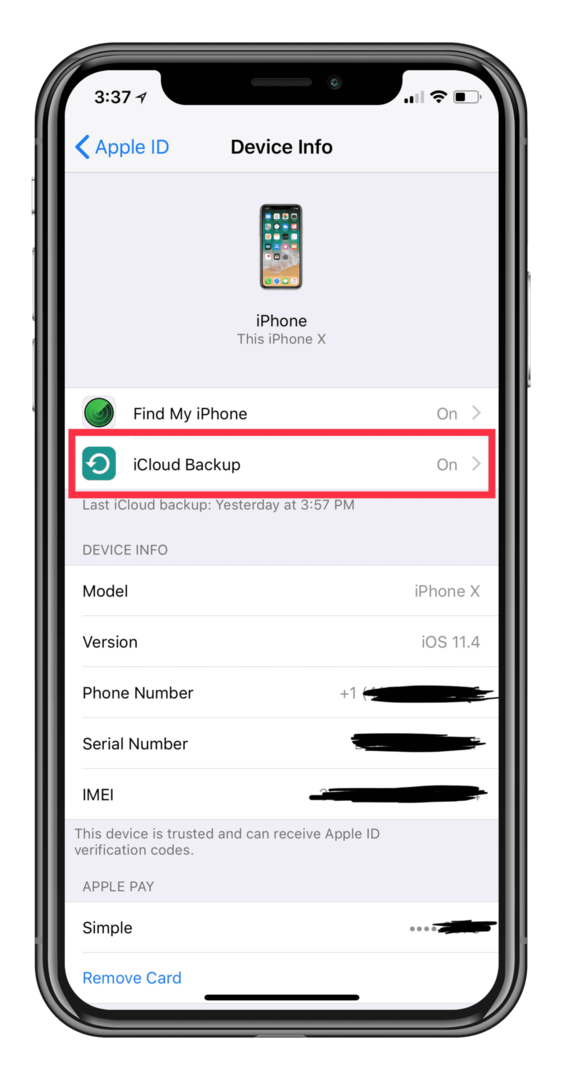
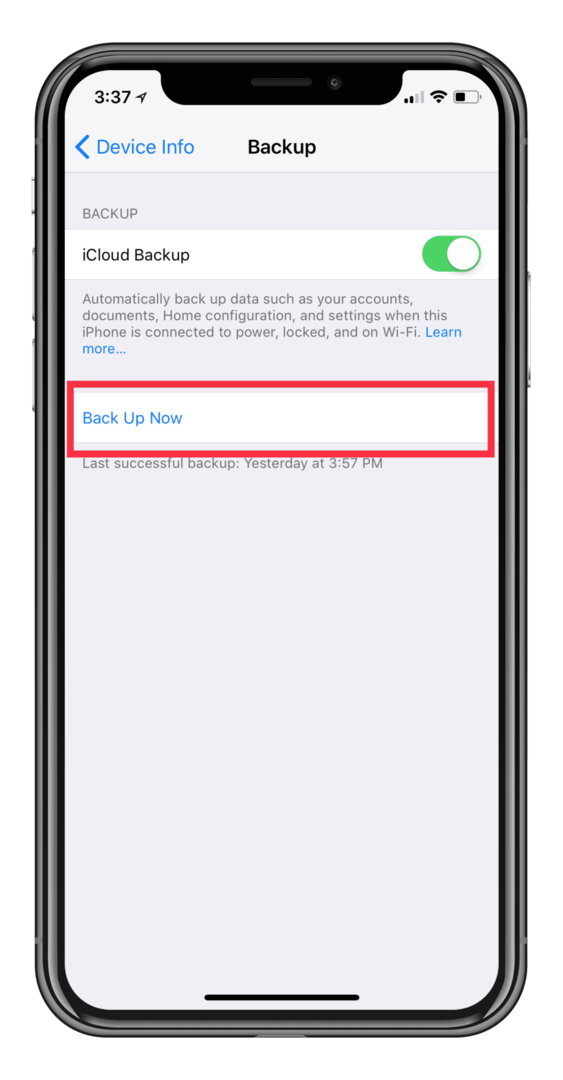
Pred resetovaním vášho iPhone budete chcieť vykonať niekoľko krokov. Prvým z nich je vykonanie zálohy, aby ste sa uistili, že nestratíte žiadne dôležité údaje.
- Otvorte „Nastavenia“
- Klepnite na svoje Apple ID v hornej časti
- Vyberte svoj iPhone zo zoznamu zariadení
- Klepnite na „Záloha iCloud“
- Klepnite na „Zálohovať teraz“
Krok 2: Vypnite „Nájsť môj iPhone“
Tým sa zálohuje vaše zariadenie do iCloud, čo vám uľahčí život, keď ste pripravení na obnovenie po dokončení obnovenia továrenských nastavení.



Ďalším krokom, ktorý musíte urobiť pred obnovením továrenských nastavení, je vypnutie funkcie Nájsť môj iPhone. Tu sú kroky, ktoré musíte dodržať:
- Otvorte „Nastavenia“
- Klepnite na svoje Apple ID v hornej časti
- Vyberte svoj iPhone zo zoznamu zariadení
- Klepnite na „Nájsť môj iPhone“
- Vypnite
- Zadajte heslo Apple ID
Krok 3: Všetko utrite


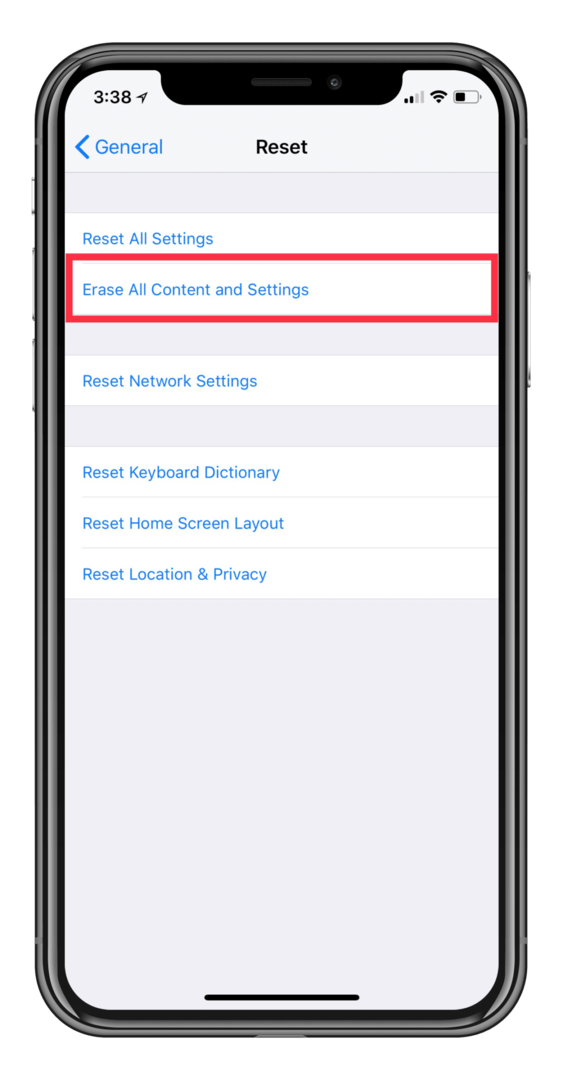
Po dokončení týchto krokov môžete pokračovať v obnovení továrenských nastavení.
- Otvorte Nastavenia
- Vyberte „Všeobecné“
- Posuňte zobrazenie nadol a klepnite na „Obnoviť“
- Klepnite na „Vymazať všetok obsah a nastavenia“
- Potvrďte
Tento proces bude trvať niekoľko minút, pretože všetko bude z vášho iPhone vymazané. Po dokončení sa môžete rozhodnúť začať s čistým štítom alebo použiť zálohu iCloud, ktorú ste vytvorili pred resetovaním zariadenia.
Všetko, čo musíte urobiť, je postupovať podľa krokov počas úvodného procesu a vybrať najnovšiu zálohu. Hoci ide o najdrastickejší krok, môže to byť ten, ktorý všetko opraví a váš iPhone bude opäť normálne fungovať.
Zlúčenie hovorov nefunguje na iPhone, zakážte volanie cez Wi-Fi
Jedna dôležitá poznámka pre používateľov iPhone, ktorí používajú svoj iPhone na konferenčné hovory a závisia od funkcie „Zlúčiť hovory“ v aplikácii Telefón. Zistili sme, že v mnohých prípadoch, keď máte povolenú funkciu Wi-Fi volania, môže byť kvalita zvuku po zlúčení hovorov dosť nízka.
V niektorých prípadoch sa možnosť Zlúčiť hovory nezobrazuje ani ako možnosť, keď máte zapnutú funkciu volania cez Wi-Fi.
Tipy pre čitateľov
- Vykonal sa reštart smerovača po aktualizácii operátora alebo aktualizácii systému iOS. Zdalo sa, že to funguje.
Andrew je spisovateľ na voľnej nohe, ktorý žije na východnom pobreží USA.
V priebehu rokov písal pre rôzne stránky vrátane iMore, Android Central, Phandroid a niekoľkých ďalších. Teraz trávi dni prácou pre spoločnosť HVAC, zatiaľ čo v noci pracuje ako spisovateľ na voľnej nohe.